文章詳情頁
Win10系統禁止應用讀取或發送消息的方法
電腦在我們的生活中扮演著越來越重要的角色,很多工作都離不開電腦,而操作系統對于電腦來說十分重要,它決定了電腦的性能以及功能。我們在使用這款操作系統的過程中,總是會下載各種軟件到電腦上進行操作。當前很多應用都需要注冊賬號信息,這樣應用就會自動讀取或者發送消息,這不利于保護我們的隱私安全,所以可以在電腦中設置禁止應用讀取或者發送消息。那么接下來小編就給大家詳細介紹一下Win10系統禁止應用讀取或發送消息的具體操作方法,有需要的朋友可以看一看并收藏起來。

1.首先將電腦打開,我們找到位于電腦桌面左下角的開始圖標按鈕并點擊,就可以打開開始菜單窗口。
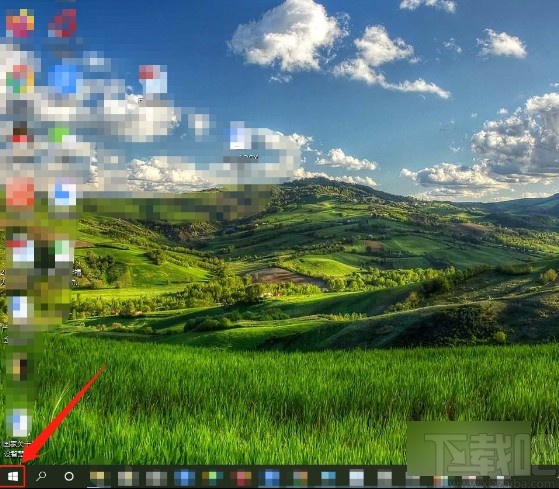
2.接著在開始菜單窗口的左側可以找到一個齒輪狀的設置按鈕,點擊這個按鈕就可以進入到設置頁面。

3.進入到設置頁面后,我們在頁面上找到“隱私”選項,點擊它就可以切換到隱私頁面,如下圖所示。
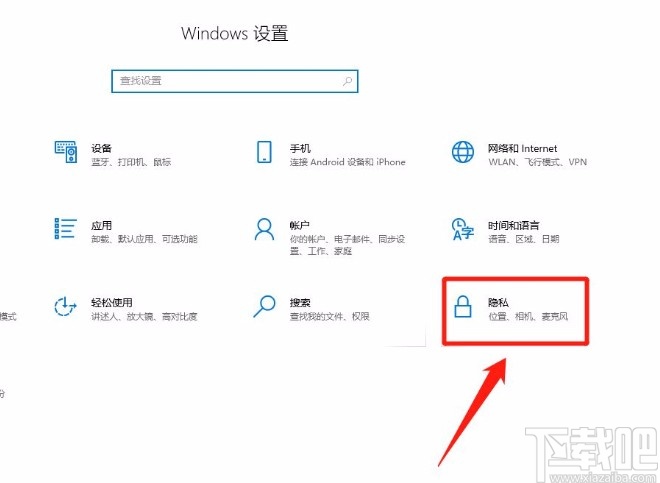
4.接下來在隱私頁面中,我們在頁面左側的邊欄中找到“消息傳送”選項,點擊這個選項就可以了。
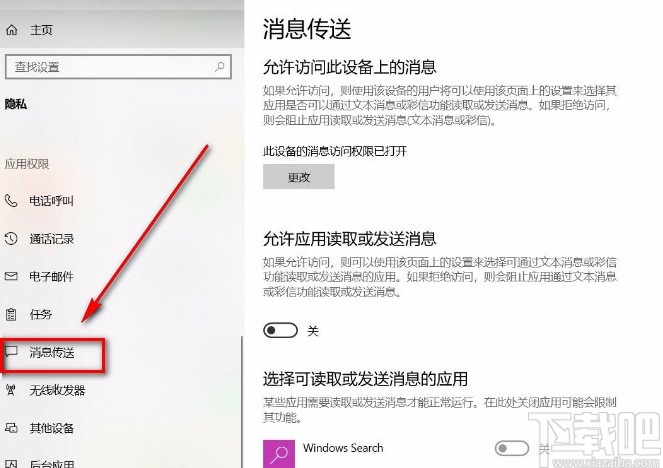
5.最后在界面上就可以找到“允許應用讀取或發送消息”選項,我們點擊其下方的開關按鈕將其關閉,如下圖所示,這樣就成功禁止應用讀取或發送消息了。
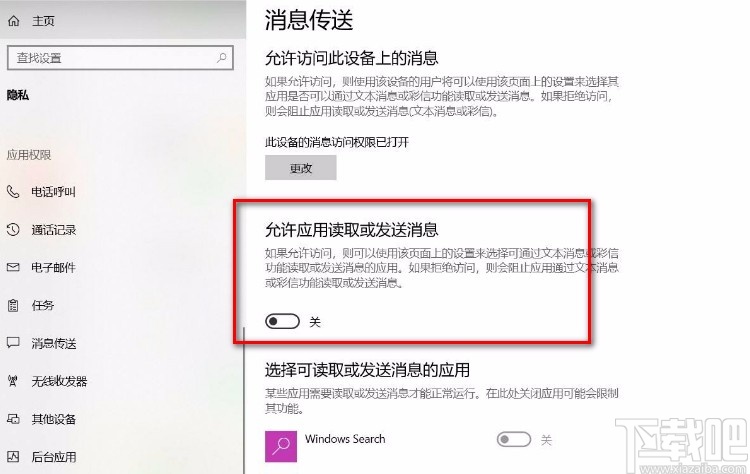
以上就是小編給大家整理的Win10系統禁止應用讀取或發送消息的具體操作方法,方法簡單易懂,有需要的朋友可以看一看,希望這篇教程對大家有所幫助。
相關文章:
1. Win10系統應用商店圖標丟失怎么辦?2. win10系統的控制面板在哪里?3. Win10系統網絡故障診斷功能在哪里?怎么打開網絡故障診斷?4. Win10系統Office激活提示錯誤0x80041023怎么解決?5. Win10系統電腦健康狀況檢查不通過如何解決?6. Win10系統出現ntkrnlmp.exe藍屏如何解決?7. Win10系統如何開啟Aero透明效果?Win10任務欄啟用透明效果的方法8. Win10系統如何選中多個不連續文件?快速選中多個文件的方法9. Win10系統Windows Media Player無法加載字幕怎么辦?10. WIN10系統桌面圖標右下角的小盾牌圖標怎么去掉
排行榜

 網公網安備
網公網安備